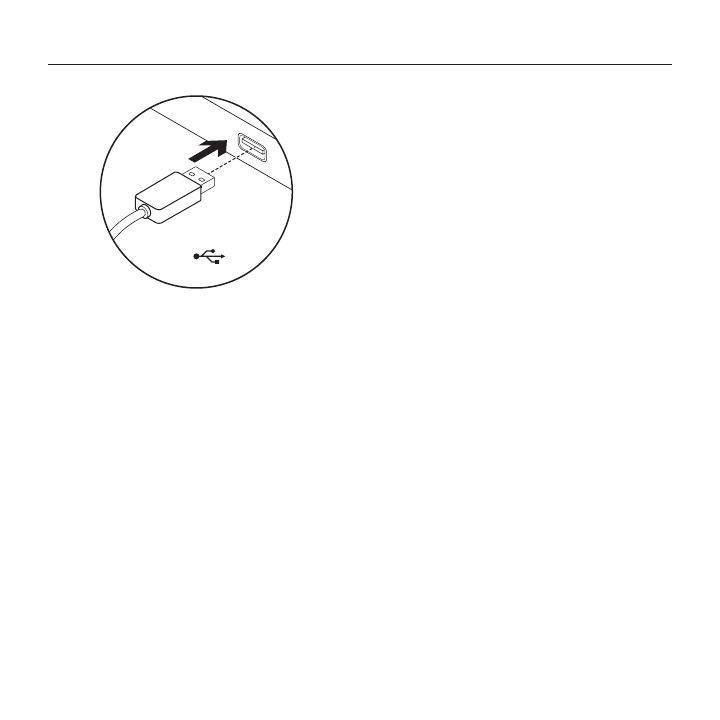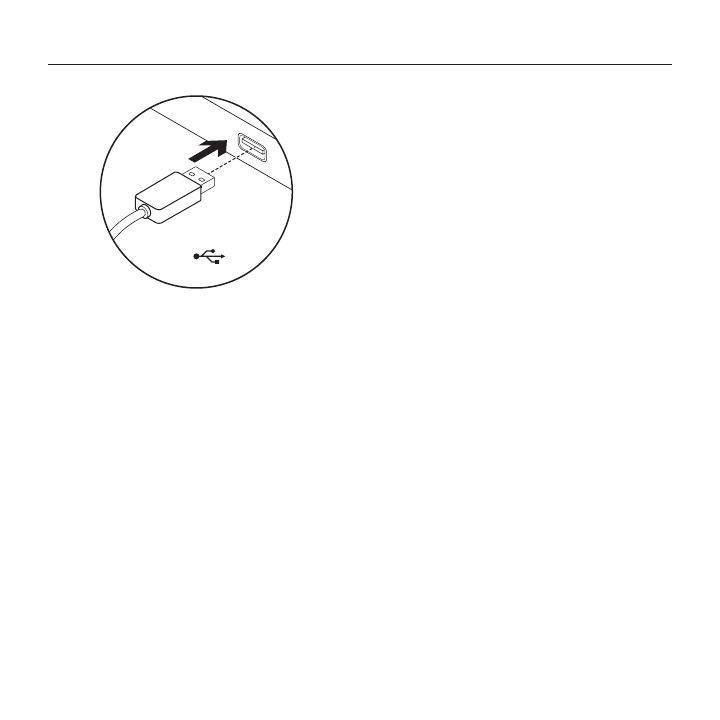
Logitech Corded Keyboard K280e and Comfort Keyboard K290
16 По-русски
Настройка продукта
1. Включите компьютер.
2. Подключите клавиатуру к USB-порту.
Посетите раздел технической
поддержки
Раздел технической поддержки содержит
дополнительные сведения и информацию
о поддержке для вашего продукта.
Уделите минуту, чтобы посетить раздел
технической поддержки и узнать больше
о вашей новой клавиатуре.
Ознакомьтесь с интернет-статьями,
чтобы получить помощь в установке,
советы или сведения о дополнительных
функциях. Если для вашей клавиатуры
имеется дополнительное программное
обеспечение, узнайте о его преимуществах
и о предоставляемых им возможностях
по настройке продукта.
Присоединитесь к другим пользователям на
форумах сообщества, чтобы получить совет,
задать вопросы и поделиться сведениями
о решении проблем.
В разделе технической поддержки имеется обширный набор материалов
по различным темам.
• Уроки
• Устранение неполадок
• Сообщество поддержки
• Загрузка программного обеспечения
• Интернет-документация
• Сведения о гарантии
• Запасные части (при их доступности)
Посетите веб-страницу
www.logitech.com/support/k280e
www.logitech.com/support/k290
USB